Google Takeout on Googlen tapa antaa sinulle hallita yksityisyyttäsi ja tietojasi. Ei ole mikään salaisuus, että Google kerää sinusta melko vähän tietoa hakuhistorian, karttojen, YouTuben ja muun perusteella. Jos olet kuin useimmat meistä täällä Android Centralissa, käytät todennäköisesti Google asema paljon. Kaikkien vuosien varrella keräämiesi tietojen (lue: tiedostot) lataaminen voi kestää kauan manuaalisesti. Mutta voit ladata niin paljon tai vähän kuin tarvitset, kaikki yhdellä otoksella Google Takeoutin avulla. Näytämme sinulle kuinka!
Nyt voit valita ladattavat Google-tuotteet. Tässä tapauksessa haluamme rajoittaa latauksen Google Driven sisältöön, joten napsauta ensin Poista kaikkien valinta.
 Lähde: Adam Doud / Android Central
Lähde: Adam Doud / Android Central
Vieritä alaspäin ja aseta valintamerkki Driveen. Napsauta vaihtoehtoisesti Driven alla olevaa painiketta Useita formaatteja.
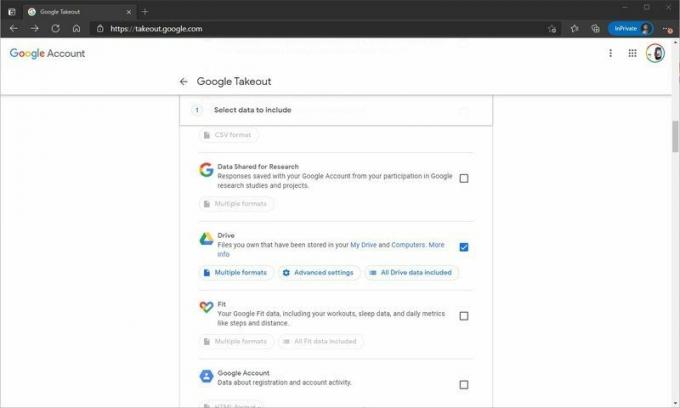 Lähde: Adam Doud / Android Central
Lähde: Adam Doud / Android Central
Täällä voit määrittää, mitä tiedostomuotoja latauksesi kattavat. Tämä koskee lähinnä Google Driven omia muotoja, kuten dokumentteja, Sheets jne. Voit valita Microsoft-vastaavan (Docx for Docs, PPTx for Presentations jne.) Tai voit ladata ne PDF-tiedostoina. Kun olet tehnyt valintasi, napsauta OK.
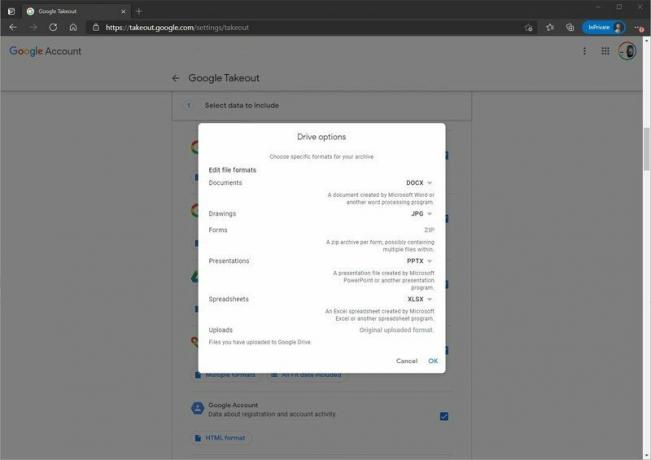 Lähde: Adam Doud / Android Central
Lähde: Adam Doud / Android Central
Napsauta vaihtoehtoisesti Kaikki Drive-tiedot sisältyvät.
Täällä voit valita ladattavat kansiot. Mitä enemmän kansioita valitset, sitä kauemmin vienti kestää. Jos haluat poistaa minkä tahansa kansion valinnan, sinun on ensin poistettava valinta Sisällytä kaikki tiedostot ja kansiot Driveen. Huomaa: Voit valita ja poistaa valinnan vain ylätason kansioista. Et voi siirtyä kansiopuuhun poistaaksesi alikansioiden valinnan. Se on kaikki tai ei mitään. Klikkaus OK.
 Lähde: Adam Doud / Android Central
Lähde: Adam Doud / Android Central
Kun olet valinnut kaikki haluamasi vaihtoehdot, vieritä alareunaan ja napsauta Seuraava askel.
 Lähde: Adam Doud / Android Central
Lähde: Adam Doud / Android Central
Täällä voit määrittää erilaisia vaihtoehtoja, kuten kuinka nouto toimitetaan, kuinka usein tiedostot viedään, ja viennin tiedostotyyppi ja enimmäiskoko. Huomaa: Jos valitset koon ja vienti on suurempi kuin valitsemasi koko, vienti jaetaan useiksi tiedostoiksi ladattavaksi. Klikkaus Luo vienti.
 Lähde: Adam Doud / Android Central
Lähde: Adam Doud / Android Central
Kun vienti on valmis, saat sähköposti-ilmoituksen. Merkintä: Tämä voi viedä tunteja tai päiviä riippuen viennistäsi. Voit palata sivustoon lataamaan viennin. Napsauta yläreunassa Hallitse vientiä.
 Lähde: Adam Doud / Android Central
Lähde: Adam Doud / Android Central
Klikkaus Näytä vienti.
 Lähde: Adam Doud / Android Central
Lähde: Adam Doud / Android Central
Täältä voit ladata vientitiedostot. Jälleen kerran, jos vienti on suurempi kuin enimmäiskoko, vienti jaetaan osiin. Klikkaus ladata jokaiselle osalle.
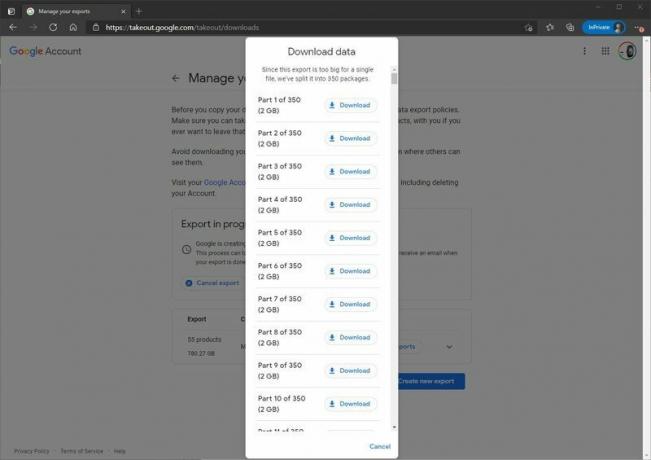 Lähde: Adam Doud / Android Central
Lähde: Adam Doud / Android Central
Takeout on loistava tapa ladata massamääriä tietoja Google Drivesta. Jos haluat olla valikoivampi lataamiesi asioiden suhteen, voit silti tehdä sen manuaalisesti Google Drivessa. Mutta jos haluat ladata suuren osan Drivesta kerralla, tämä on paras tapa tehdä se.
Pidetään yhteyttä
Rekisteröidy nyt saadaksesi uusimmat uutiset, tarjoukset ja paljon muuta Android Centralista!
